PTGui
このチュートリアルは、PTGuiの古いバージョンのために書かれました。 PTGui11以降のHDRは、ビデオチュートリアルシリーズのパート5で説明されています。
HDRとは何ですか?

 写真撮影における重要な制限はダイナミックレンジである:晴れた日には、影の中のオブジェクトと太陽に照らされたオブジェクトのコントラストが高すぎて、単一の写真でカメラで撮影することができないことが多い。長時間露光では、影の詳細が表示されますが、空などの画像内の明るい領域は、多くの場合、完全に露出オーバーになりますwhite.By 露光時間を短くすると、明るい領域は適切に露出されますが、暗いオブジェクトは完全に黒くなったり、画像ノイズに溺れたりします。 パノラマはより広いシーンをキャプチャし、ハイライトとシャドウの両方を含む可能性が高いので、この制限は、パノラマ写真で特に明らかです。
写真撮影における重要な制限はダイナミックレンジである:晴れた日には、影の中のオブジェクトと太陽に照らされたオブジェクトのコントラストが高すぎて、単一の写真でカメラで撮影することができないことが多い。長時間露光では、影の詳細が表示されますが、空などの画像内の明るい領域は、多くの場合、完全に露出オーバーになりますwhite.By 露光時間を短くすると、明るい領域は適切に露出されますが、暗いオブジェクトは完全に黒くなったり、画像ノイズに溺れたりします。 パノラマはより広いシーンをキャプチャし、ハイライトとシャドウの両方を含む可能性が高いので、この制限は、パノラマ写真で特に明らかです。
ハイダイナミックレンジ(HDR)写真は、同じシーンの複数の異なる露出写真(いわゆる”ブラケット露出”)を単一の画像に結合することによって、この制限を克服 このような結合された画像は、より高いダイナミックレンジを有し、チャネル画像ファイルあたり32ビット(通常のjpegファイルは8ビットのみを有する)に典型的に格納される。コンピュータモニタと紙インクのコントラストも限られているため、HDR画像は表示の前にトーンマッピングされます。 トーンマッピングは、表示や印刷に適したようにダイナミックレンジを減らすために、画像にローカルの明るさ調整を行います。 HDRとトーンマッピングの詳細については、Wikipedia:HDRandToneマッピングを参照してください。
ダイナミックレンジの高いシーンの表示可能な画像を作成するための別のアプローチは、露出融合と呼ばれています。このプロセスはHDRイメージングに似ていますが、ブラケット露出からトーンマップ画像を直接作成し、実際のハイダイナミックレンジ画像を生成するステ 最終的なトーンマッピングされた画像にのみ関心がある場合、露出融合は真のHDRイメージングのより簡単な代替手段です。
PTGui ProはHDRイメージングのための広範なサポートを提供します:
- ブラケット露出をHDRパノラマにステッチ
- HDRソース画像をHDRパノラマにステッチ
- HDRパノラマから表示可能な画像を作成するためのトーンマッパー内蔵
- 露出ブラケット露出をトーンマップパノラマにまっすぐに融合
- 次のHDRファイルをサポートしています形式: 32ビット浮動小数点TIFF、32ビットPSDおよびPSB(出力のみ)、OpenEXR(。exr)とラディアンス(hdr)
PTGui Proは、HDRまたはトーンマップされたパノラマを作成するプロセス全体を単一の簡単なワークフローに組み合わせています。しかし、まず第一に、適切な方法で写真を撮ることが重要です:
HDRパノラマの撮影
HDRの撮影は、同じ被写体の複数の画像を撮影し、露出を変えることによ これは”ブラケット”と呼ばれています。 括弧で囲まれた画像は、各画像の適切に露出された部分のみを取ることによってHDRに結合されます。
カメラでは、撮影される光の量を制御する三つのパラメータがあります:露光時間、絞り(または”f値”)と感度(または”iso値”)。 絞りを変化させることは、捕捉される光の量を変化させるだけでなく、被写界深度も変化させる。 同様に、感度(iso)を変化させると、画像内のノイズの量も変化し、カメラのノイズ低減アルゴリズムは異なる動作をする可能性があります。 したがって、理想的には、変化させるべきパラメータは露光時間である。
PTGui ProでHDRパノラマをステッチするときには、別の要件があります:すべての露光時間について、パノラマ全体をカバーする必要があります。 内部的には、PTGui Proはソース画像を露出ごとにグループ化し、同じ露出画像のグループごとにパノラマを作成します。 最後に、これらのブレンドされたパノラマ(PTGui Proでは”ブレンドプレーン”と呼ばれます)がHDR画像にマージされます。 特定の露光時間が1つの画像のみに使用される場合、PTGui Proはその1つの画像を完全なブレンドプレーンとみなします。 その単一の画像は、別のブレンドプレーンからのフルパノラマとHDRマージされ、ブレンドプレーンが完全に重ならないため、醜い工芸品が発生します。
また、PTGui Proは、露出値の繰り返しシーケンスを探すことによって、ソース画像が括弧で囲まれた露出であるかどうかを調べようとします。 3つの括弧で囲まれた画像のセットの露出時間は、1つのように見える可能性があります/100, 1/25, 1/400, 1/100, 1/25, 1/400, (など)。
したがって、すべての画像は同じ露出のセットで、好ましくは同じ順序で撮影する必要があります。ほとんどの一眼レフカメラは、これを容易にする自動ブラケット機能を持っています。 オートブラケットを有効にすると、複数の画像が順番に撮影され、露出時間が変化します。 他のモードでは、自動露出機能は、ショット間の露出時間を調整し、その中に太陽があるシーンの部分は、パノラマの暗い部分とは異なる露出時間のセッ HDRの良いところは、ブラケットはすべてがとにかく適切に露出されることを保証するので、「適切な」露出についてあまり心配する必要はありません!
Mモードでどの絞りとどの露出時間の範囲を使用するかを調べる必要があります。 これは、avモードに一時的に切り替えることによって行うことができます;絞りを選択し、あなたがシーン内のthehighlightsとshadowsでそれを指すときにカメラが選択した露出時間を見てください。 同じ絞り設定をMモードにコピーし、ハイライトとシャドウの指定された値の間の露出時間を選択します。
残念ながら、多くのデジタルコンパクトカメラはMモードを欠いています。 これにより、コンパクトカメラでパノラマを適切に撮影することはほぼ不可能になる。; あなたはおそらく一眼レフカメラが必要になります。
他の(非HDR)パノラマと同様に、カメラのホワイトバランスをロックすることを忘れないでください!
三脚が推奨されますが、必須ではありません。 画像が三脚から撮影された場合、PTGuiは画像を”リンク”することができ、各括弧で囲まれたセット内の画像を正確にオーバーレイすることができます。 ただし、画像が手持ちで撮影された場合は、リンク機能を無効にする必要があり、PTGuiは各括弧付きセット内の画像を整列させようとします。 以下を参照。
PTGui ProのHDRワークフロー
次の画像があります: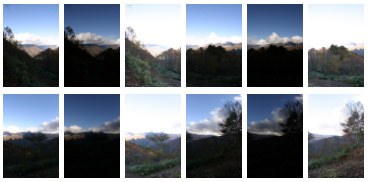
元の画像をダウンロード(23MB。zipファイル)
画像は、日本の飛騨山脈で撮影された4セットの3つの異なる露出です。 すべてのセットは、露光時間1/80、1/320および1/20で撮影されましたseconds.In 暗い露出では空が適切に露出され、明るい画像では前景が露出されます。
PTGui Proを起動し、すべてのソース画像をロードし、画像の整列を押します。 PTGuiは、画像が括弧で囲まれた露出であることを検出しました(露出時間は繰り返しパターンに従うため: 1/80, 1/320, 1/20, 1/80, 1/320, 1/20 というように)と、括弧付きの画像をリンクするかどうかを尋ねます。リンクされたソース画像は単一の画像として扱われます:画像は同じヨー、ピッチ、ロールを取得し、それらの制御点が結合されます。 しかし、この場合、画像は手で撮影されたものであり、正確に整列されない可能性がある。 したがって、PTGuiにそれらを適切に整列させて、”HDRモードを有効にするが画像をリンクしない”を選択します。
さらに、”True HDR”または”Image Fusion”ワークフローのいずれかを選択できます。 本当のHDRworkflowは最初に私達の源のイメージからの高いダイナミックレンジのパノラマを作成する。 次に、このHDR panoramaisの調子は表示か印刷物のために適した規則的で低いダイナミックレンジのイメージに地図を描いた。 一方、Image Fusion workflowdirectlyは、中間のHDRパノラマをスキップして、ブラケットされたソースイメージからトーンマップされたパノラマを直接作成します。”真のHDR”から始まる両方のワークフローを表示します’: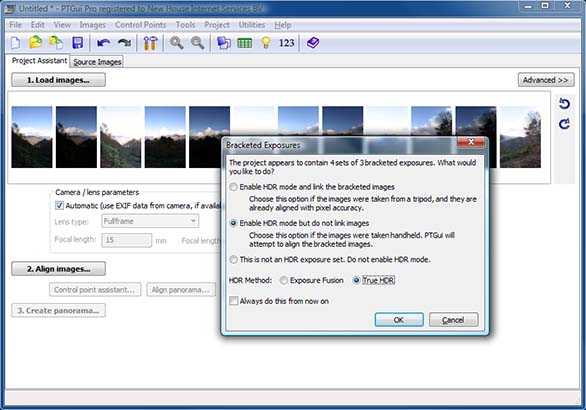
画像を分析して制御点を生成した後、パノラマエディタは整列した画像を表示します。パノラマエディタには、まだHDRにマージされていない歪んだソース画像が表示されます。括弧で囲まれた露出は積み重ねられているので、一番上の画像のみが表示され、この場合は最も長い露出時間を持つ画像のみが表示されます。 パノラマエディタを”個々の画像を編集”モードに切り替えることにより、他の画像は、番号付きのタブを使用して検査することができます。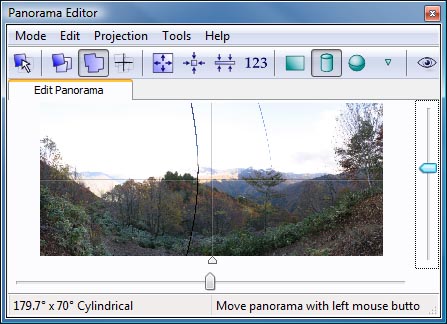
パノラマの作成タブに移動し、出力ファイル名を入力し、EXR出力形式を選択します。 出力コンポーネントとして、”HDR panorama”と”Tone mapped panorama”の両方を選択します’: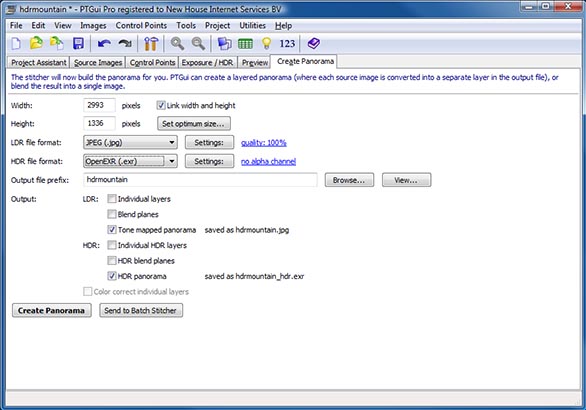
次に、露出/HDRタブに移動し、トーンマップ設定ボタンを押します。 PTGuiは、最終的なhdrパノラマの小さなプレビューを作成します。 トーンマッピングの設定は、このウィンドウで調整できます: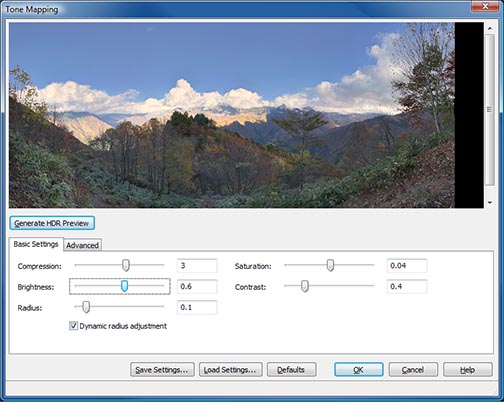
結果が満足できるようになるまでスライダを調整し、OKを押して設定をプロジェクトに保存します。
最後に、Create Panoramaタブに戻り、Create Panoramaボタンを押します。 これにより、2つのファイルが生成されます。 Oneisトーンマップされたパノラマを含むjpegファイルです:
第二のファイルは、ハイダイナミックレンジです。exrパノラマ… ハイダイナミックレンジ画像であるため、直接表示することはできませんが、サードパーティのソフトウェアでのトーンマッピングや、Utilities menuin PTGuiからアクセ HDRパノラマの別のアプリケーションはイメージベースの照明。
Exposure Fusion
表示や印刷に適したトーンマップされたパノラマが必要で、HDRパノラマに興味がない場合は、exposure fusionワークフローがこれを達成する簡単な方法です。 Exposure/HDRタブでTrue HDRからExposure Fusionに切り替えることができます: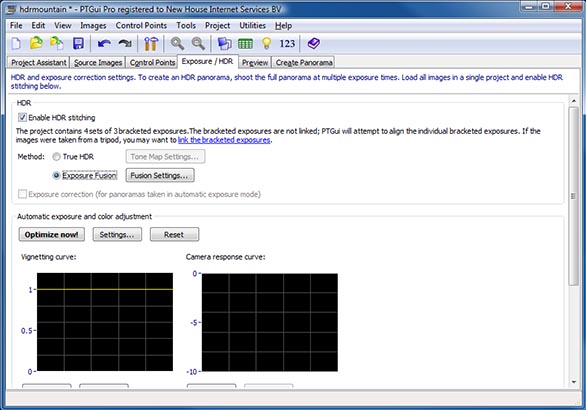
次に、Fusion Settingsボタンを押します。 トーンマッピングプレビューと同様に、exposure fused panoramaの小さなプレビューが開き、fusion設定を調整できます: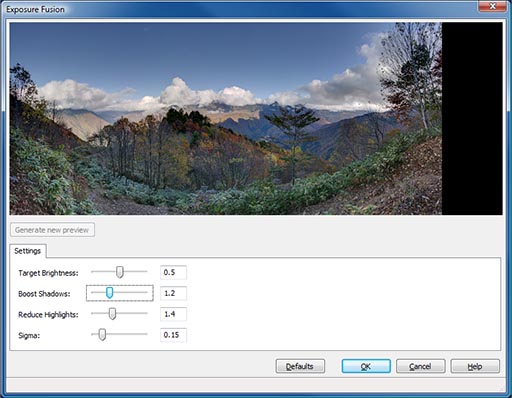
再び、パノラマの作成タブに移動して、フルサイズで露出融合パノラマを作成します。
さらに読む
HDRパノラマの場合、単一のステッチパスで複数の出力ファイルを生成することができます。 いくつかのHDRファイル形式がサポートされています。 詳細については、PTGuiメニューバーのヘルプを選択して起動されたパノラマの作成タブのtheon lineヘルプを参照してください。
トーンマッピングは複雑なプロセスであり、いくつかのパラメータによって制御されます。 Ptguiトーンマッパーとその設定の詳細については、トーンマッピングプレビューウィンドウのヘルプボタンを押してください。
Leave a Reply